DirectX – это неотъемлемая часть операционной системы Windows, которая отвечает за корректное отображение графики в играх и звуковое их сопровождение. Если более точно, то это набор API разработанные для работы с графикой, можно назвать это программное обеспечение, необходимой платформой разработчику. Раз это крайне важная часть соответственно часто вызывает и ошибки из-за отсутствия определенных частей или версий DirectX. Из-за чего и возникает необходимость обновить DirectX плюс ко всему, новые версии – это соответственно более оптимизированные компоненты системы, что положительно влияет на основные части работоспособности последней, кроме только вышедших версий, которые из-за новизны могут давать сбои.

Если вы встречаете в игре разного цвета экраны, особенно часто черный с помехами, видите не свойственные пейзажи, например бесцветные или неправильно работает прорисовка персонажей, вероятной причиной могут быть проблемы именно с этой утилитой, без которой не работает никаких программ использующих графику. Бывают, конечно же, и другие причины связанные с неправильной установкой или несоблюдением условий инсталляции, но мы их рассматривать не будем.
Если сравнить, например: DirectX 11 и DirectX 12, то можно заметить существенное улучшение детализации в играх и в добавок к этому fps зачастую увеличивается на 10-20%, что весьма не плохо в условиях улучшения графики.
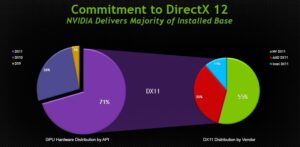
Если у вас выскочила ошибка, первым делом стоит обновить DirectX, что правда это помогает не всегда, но мы рассмотрим все основные возможности установить необходимые компоненты. Нужно указать, что обычно вместе с игрой прилагается требующаяся версия DirectX, но в связи с различными нюансами всё же это помогает далеко не всегда.

Важно знать! Не все видеокарты поддерживают последние версии DirectX, из-за чего вы можете и испытывать неудобства, сначала вам следует уточнить по вашей видеокарте максимально поддерживаемую версию и установить её.
В комплекте с Windows, в зависимости от версии, всегда прилагается актуальная на момент сборки версия DirectX, поэтому вам возможно и заботиться об этом не нужно.
Перед тем как обновлять или устанавливать по новой DirectX вам следует сперва узнать вашу версию, которая установлена в операционной системе.
Для этой цели вам следует пройти в панель «Выполнить», нажатием Windows + R и в диалоговом окне ввести dxdiag.
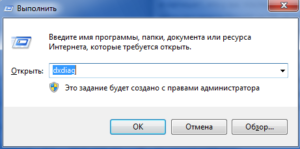
В графе «Версия DirectX» указана установленная версия, опираясь на эту информацию, вы можете принять решение о необходимости установки ПО.
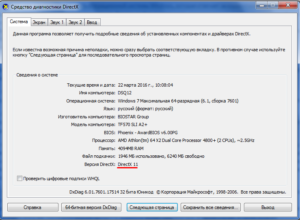
Компьютер обычно сам обновляет такие важные приложения, но только если у вас стоит автоматическое обновление Windows в противном случае вам придется всё проделывать самостоятельно, но это не сложно. Следует контролировать выход новых обновлений утилиты, так как использовать вчерашнюю программу для сегодняшних игр не разумно.
Обновление DirectX с помощью официального web-установщика
Наиболее простой способ обновить наш компонент – скачать с официального сайта утилиту dxwebsetup.exe, она находится в свободном доступе. Следует знать, что эта программа онлайн загрузчик обновления, из чего следует, что для её использования вам требуется обязательно иметь на компьютере интернет соединение. После её загрузки и установки обновления вы можете попробовать запустить приложение, которое не было доступно вам ранее из-за ошибок, если вас беспокоит быстродействие, вы так же можете это проверить.
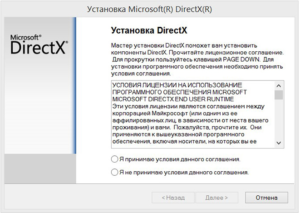
Установка DirectX вручную c помощью офлайн инсталлятора
Часто бывает, что такое решение не подходит, объясню почему. Если приложение требует наличие DirectX 9, в системе, а у вас установлено DirectX 10 бывают определённые сбои, при которых программа отказывается работать, выдавая ошибку об отсутствии библиотеки. В таком случае веб установщик вам не поможет, так как он проверит ваше обновление и напишет, что у вас последняя версия продукта, а ошибка может сохраниться. Если вы устанавливаете DirectX на ПК не имеющий доступ к интернету, вам подойдет полный дистрибутив этого приложения. Его также можно скачать из проверенных сайтах-хранилищах информации, этот вариант может вам помочь.
Что бы определить, что перед вами веб установщик или целый установочный файл посмотрите на размер, дистрибутив обычно весит больше 50mb, а web-приложение до 10mb.
Точечная замена битых библиотек в DirectX
Также встречается проблема, при которой веб установщик не помогает – это некорректные библиотеки, то есть какая-то часть приложения неверно составлена или проблема может возникнуть при удалении каких-либо версий программного продукта с остаточными файлами, которые впоследствии не заменялись. Для таких нужд есть специальные сайты-библиотеки, которые выкладывают DLL файлы в свободный доступ или взять с подобного компьютера, если есть такая возможность. Определить какая именно библиотека не работает можно из текста ошибки, там зачастую видно в каком файле проблема.
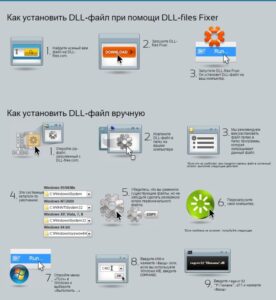
Основные способы и решения проблем, вызванных неверной установкой или битыми файлами мы разобрали, вам стоит помнить, что, как и любая программа, DirectX совершенствуется и позволяет лучше работать играм с графикой, в связи с чем, отлаживать в долгий ящик обновление не стоит.
Встречается, что разработчики определенных программных продуктов расширяет или меняют возможности DirectX под себя, в таком случае стандартный дистрибутив не подойдет, вам нужно установить предложенную ими версию.
Об таких нюансах в обязательном порядке пользователю сообщается, поэтому вы об этом, скорее всего, узнаете, но бывает такое не часто, в связи со сложностями использования такого продукта пользователями.
Если у Вас остались вопросы по теме “Как обновить DirectX в Windows 7?”, то можете задать их в комментариях
